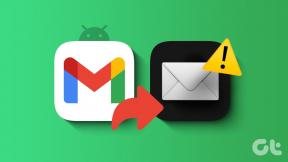Αρχειοθέτηση και επισήμανση μηνυμάτων ως αναγνωσμένων, Κέντρο ειδοποιήσεων iOS
Miscellanea / / November 29, 2021
Ας το παραδεχτούμε, το email δεν γίνεται ευκολότερο όσο περνάει ο καιρός. Γίνεται χειρότερο. Παίρνετε περισσότερα από αυτό. Και πολλά από αυτά είναι πράγματα στα οποία είτε δεν μπορείτε να ενεργήσετε είτε δεν χρειάζεται να διαβάσετε καθόλου. Αυτά μπορεί να είναι ενημερωτικά δελτία εταιρείας, ενημερώσεις από συναδέλφους, οτιδήποτε.

Υπάρχουν εκπληκτικές εφαρμογές email που είναι διαθέσιμες για iOS όπως το γραμματοκιβώτιο, Εισερχόμενα Google και ακόμα και το Outlook της Microsoft (το οποίο μπορεί να είναι ακόμη και το καλύτερο πρόγραμμα-πελάτη Gmail για iOS) για να σας βοηθήσει να διαχειριστείτε τον φόρτο εργασίας του email. Όλες αυτές οι εφαρμογές διευκολύνουν την οργάνωση των μηνυμάτων ηλεκτρονικού ταχυδρομείου και τη ρύθμιση υπενθυμίσεων, ώστε να μπορείτε να αντιμετωπίσετε το email αργότερα, χωρίς αποτυχία.
Αλλά δεν θα ήταν υπέροχο αν υπήρχε ένας πολύ απλός τρόπος με τον οποίο θα μπορούσατε απλώς να διαβάσετε το θέμα του email και να αποφασίσετε εάν θέλετε να το αφήσετε ή να το αντιμετωπίσετε αργότερα; Λοιπόν, υπάρχει τώρα.
Τι είναι το γραφικό στοιχείο email;
Γραφικό στοιχείο ηλεκτρονικού ταχυδρομείου (0,99 $) είναι α Γραφικό στοιχείο Κέντρου ειδοποιήσεων σύμφωνος με iOS 8 και υψηλότερο που τοποθετεί το ηλεκτρονικό ταχυδρομείο από τον προσωπικό σας λογαριασμό Gmail καθώς και έναν λογαριασμό email στο Google Apps απευθείας στο Κέντρο ειδοποιήσεων.

Αυτό σημαίνει ότι ανεξάρτητα από την οθόνη που βρίσκεστε, θα μπορείτε να σύρετε προς τα κάτω από τη γραμμή κατάστασης και να αντιμετωπίζετε νέα μηνύματα ηλεκτρονικού ταχυδρομείου. Δεν γίνεται πολύ πιο εύκολο από αυτό.
Ρύθμιση γραφικού στοιχείου ηλεκτρονικού ταχυδρομείου
Πριν ενεργοποιήσουμε το γραφικό στοιχείο, ας ανοίξουμε την εφαρμογή, ας επιλέξουμε είτε το Gmail είτε το Google Apps και ας συνδεθούμε με τον λογαριασμό.

Τώρα, σύρετε προς τα κάτω από τη γραμμή κατάστασης και μετακινηθείτε στο κάτω μέρος της σελίδας. Τώρα πατήστε Επεξεργασία και δίπλα Γραφικό στοιχείο ηλεκτρονικού ταχυδρομείου, πατήστε το + κουμπί. Το γραφικό στοιχείο είναι πλέον ενεργοποιημένο.

Πώς να χρησιμοποιήσετε το γραφικό στοιχείο ηλεκτρονικού ταχυδρομείου
Τώρα που το γραφικό στοιχείο είναι ενεργοποιημένο, θα το βλέπετε όταν σύρετε προς τα κάτω από τη γραμμή κατάστασης και μετακινηθείτε στο σημείο που το τοποθετήσατε στο Σήμερα Ενότητα.
Το widget από προεπιλογή εμφανίζει μόνο τα 4 πιο πρόσφατα email και μόνο τις γραμμές θέματός τους. Αυτό είναι. Μπορείτε να μεταβείτε στο επόμενο σύνολο email πατώντας το Επόμενο κουμπί. Για να προβάλετε νέα μηνύματα ηλεκτρονικού ταχυδρομείου, θα χρειαστεί να κάνετε ανανέωση μη αυτόματα πατώντας το Φρεσκάρω κουμπί.

Αλλά το καλύτερο μέρος του widget είναι τα χειριστήρια για τα email. Απλώς πατήστε ένα email για να εμφανίσετε τις επιλογές. Αυτά θα είναι – Αρχειοθέτηση, Αστέρι, Επισήμανση ως αναγνωσμένα, Ανεπιθύμητα και Κάδος απορριμμάτων.
Το πιο χρήσιμο από το μάτσο είναι φυσικά Αρχείο και Σημείωσε ως διαβασμένο. Αρχείο θα σας επιτρέψει γρήγορα να απαλλαγείτε από μηνύματα ηλεκτρονικού ταχυδρομείου που δεν θέλετε να διαβάσετε. Ενώ Σημείωσε ως διαβασμένο θα εξακολουθεί να διατηρεί το email στα εισερχόμενά σας σε περίπτωση που θέλετε να τα αναζητήσετε αργότερα.
Εάν είναι ένα αρκετά σημαντικό email, απλώς Αστέρι το. Με αυτόν τον τρόπο μπορείτε να επιστρέψετε σε αυτό αργότερα.
Γίνετε email ninja: Δείτε τη σύγκριση μας Spark και CloudMagic, δύο από τις πιο δημοφιλείς εφαρμογές email που είναι διαθέσιμες αυτή τη στιγμή με όλες τις επαγγελματικές λειτουργίες που μπορείτε να σκεφτείτε.
Πώς αντιμετωπίζετε το email;
Πώς μοιάζει η ροή εργασίας του email σας; Μοιραστείτε το μαζί μας στην ενότητα φόρουμ μας.